Win10 WIN+X导航命令提示符换成Windows PowerShell的方法
时间:2017-04-06 来源:互联网 浏览量:932
有的朋友在Win10中经常需要使用到Windows PowerShell,而每次需要去搜索也是比较费事,其实我们可以把Win+X打开的导航中的命令提示符替换成Windows PowerShell,这样操作起来就方便多了。
设置方法:
1、右键点击任务栏,然后属性;
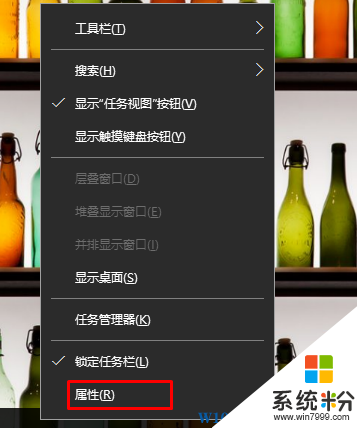
2、在导航标签页下,勾选“当我右键单耐听“开始”按钮或按下Windows+X时,在菜单中将命令提示符替换为Windows PowerShell”然后确定;
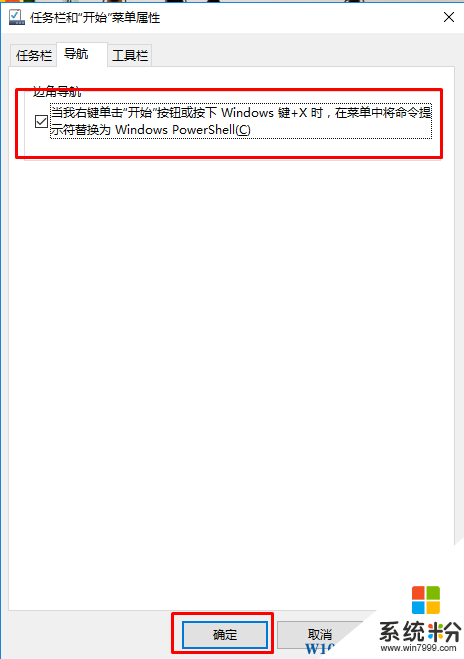
3、最后设置好后,我们试一下WIN+X,是不是看到Windows PowerShell了呢。
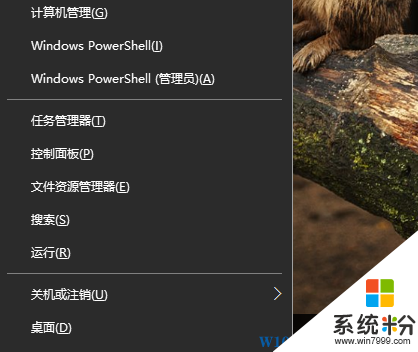
设置方法:
1、右键点击任务栏,然后属性;
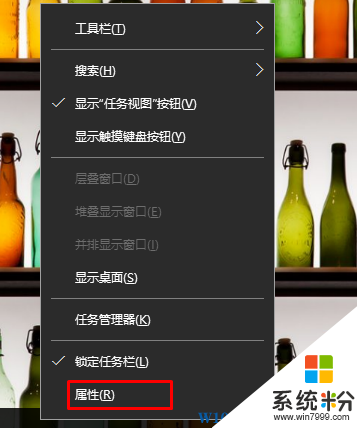
2、在导航标签页下,勾选“当我右键单耐听“开始”按钮或按下Windows+X时,在菜单中将命令提示符替换为Windows PowerShell”然后确定;
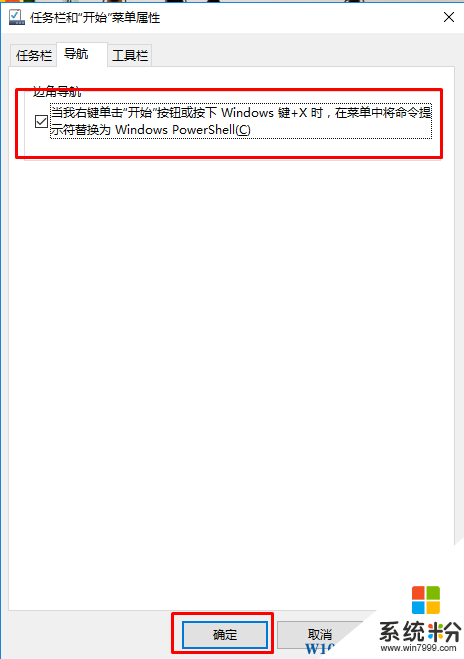
3、最后设置好后,我们试一下WIN+X,是不是看到Windows PowerShell了呢。
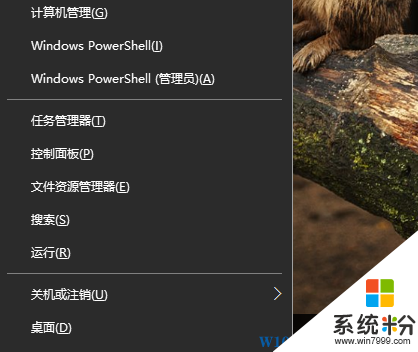
我要分享:
相关教程
- ·win10命令提示符在哪|win10打开命令提示符方法
- ·win10怎么使用运行命令提示符?win10打开命令提示符的方法!
- ·Win10登录界面改成命令提示符 复古样式的方法
- ·win10如何打开命令提示符|win10使用命令提示符的方法
- ·win10如何取消命令提示符Alt+F4快捷键 win10怎么取消命令提示符Alt+F4快捷键
- ·win10无法打开命令提示符 Win10命令提示符无法运行怎么解决
- ·桌面文件放在d盘 Win10系统电脑怎么将所有桌面文件都保存到D盘
- ·管理员账户怎么登陆 Win10系统如何登录管理员账户
- ·电脑盖上后黑屏不能唤醒怎么办 win10黑屏睡眠后无法唤醒怎么办
- ·电脑上如何查看显卡配置 win10怎么查看电脑显卡配置
win10系统教程推荐
- 1 电脑快捷搜索键是哪个 win10搜索功能的快捷键是什么
- 2 win10系统老是卡死 win10电脑突然卡死怎么办
- 3 w10怎么进入bios界面快捷键 开机按什么键可以进入win10的bios
- 4电脑桌面图标变大怎么恢复正常 WIN10桌面图标突然变大了怎么办
- 5电脑简繁体转换快捷键 Win10自带输入法简繁体切换快捷键修改方法
- 6电脑怎么修复dns Win10 DNS设置异常怎么修复
- 7windows10激活wifi Win10如何连接wifi上网
- 8windows10儿童模式 Win10电脑的儿童模式设置步骤
- 9电脑定时开关机在哪里取消 win10怎么取消定时关机
- 10可以放在电脑桌面的备忘录 win10如何在桌面上放置备忘录
win10系统热门教程
- 1 Win10进程结束不了该怎么办?win10进程无法结束的解决方法!
- 2 Win10声音人如何调? Win10声音的调试方法
- 3 win10使用pe还原系统出错怎么办
- 4Win10诊断策略服务已被禁用怎么办?解决诊断策略服务已被禁用的方法
- 5Win10怎么让鼠标箭头变大?win10鼠标变大的设置方法!
- 6win10怎么查看已安装的驱动,win10已安装驱动查看方法
- 7Vbox虚拟机安装Win10 10565动态磁贴花屏解决方案
- 8Win10装机版和专业版有什么区别?
- 9Win10系统为什么I5 CPU主频变低了?Win10下让CPU满速运行的方法
- 10win10正式版怎么永久激活,win10正式版激活怎么做
最新win10教程
- 1 桌面文件放在d盘 Win10系统电脑怎么将所有桌面文件都保存到D盘
- 2 管理员账户怎么登陆 Win10系统如何登录管理员账户
- 3 电脑盖上后黑屏不能唤醒怎么办 win10黑屏睡眠后无法唤醒怎么办
- 4电脑上如何查看显卡配置 win10怎么查看电脑显卡配置
- 5电脑的网络在哪里打开 Win10网络发现设置在哪里
- 6怎么卸载电脑上的五笔输入法 Win10怎么关闭五笔输入法
- 7苹果笔记本做了win10系统,怎样恢复原系统 苹果电脑装了windows系统怎么办
- 8电脑快捷搜索键是哪个 win10搜索功能的快捷键是什么
- 9win10 锁屏 壁纸 win10锁屏壁纸设置技巧
- 10win10系统老是卡死 win10电脑突然卡死怎么办
